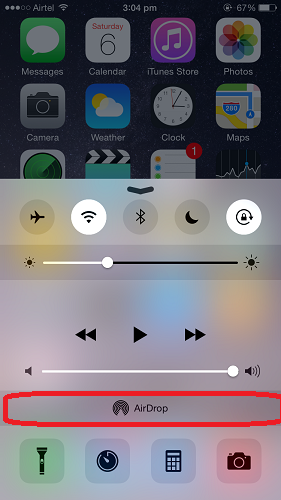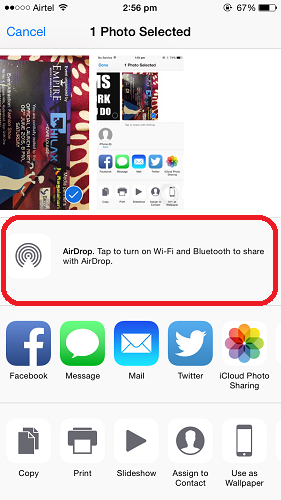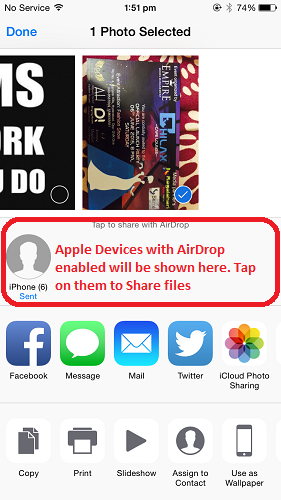Deel bestanden tussen iPhone, iPad, Mac via AirDrop in 2022
Vraagt u zich af waarom u geen bestanden van uw iPhone kunt overbrengen via Bluetooth? Om het duidelijk te stellen dat Bluetooth op iOS-apparaten geen bestandsoverdracht ondersteunt, zelfs niet tussen iOS-apparaten zoals iPad en iPhone. Met iOS 7 bood Apple echter een functie met de naam AirDrop waarmee je bestanden kunt overzetten tussen iPad, iPhone en Mac. In dit artikel zullen we u informeren over de AirDrop-functie die u zal helpen om: bestanden delen tussen iPhone, iPad en papaver zonder ze fysiek via USB aan te sluiten.
AirDrop-functie is alleen beschikbaar voor de nieuwste iPhones en iPads. De vereisten om de AirDrop-functie te gebruiken zijn:
- Apparaat moet iOS 7 of hoger gebruiken
- iPhone : iPhone 5, iPhone 5C, iPhone 5S, iPhone 6, iPhone 6 Plus
- iPad : iPad Mini, iPad Mini 2, iPad Mini 3, iPad (4u generatie), iPad Air, iPad Air 2
- iPod : iPod Touch (5e generatie)
Als je een Apple-apparaat en iOS hebt dat aan bovenstaande vereisten voldoet, ben je klaar om te gaan.
Aanbevolen : Hoe maak je 360 graden foto op iPhone
Bestanden delen tussen iPhone, iPad en Mac
Apple-bestanden delen is heel snel en eenvoudig gemaakt met AirDrop. Om AirDrop te gebruiken om gegevens tussen twee iPhone’s of Mac over te dragen, volgt u de onderstaande stappen:
- Schakel eerst AirDrop in op het apparaat waarnaar u gegevens wilt verzenden. Het is te vinden in het controlecentrum zoals weergegeven in de onderstaande afbeelding.
- Tik op AirDrop en maak jezelf vindbaar voor iedereen of alleen voor mensen in je contacten, afhankelijk van je keuze door een van die twee opties te selecteren.
- Als u AirDrop INschakelt, worden Bluetooth en Wi-Fi ingeschakeld. Je kunt AirDrop vinden onder Finder in Macbook.
- Ga nu naar het Apple-apparaat waarvan u de gegevens wilt verzenden. Laten we in dit geval foto’s van het ene iOS-apparaat naar het andere overbrengen.
Aanbevolen : Hoe apps op de iPhone te vergrendelen
- Ga naar de Foto-app. Tik op een foto om deze te selecteren. Tik op pictogram voor het delen van bestanden in de linkerbenedenhoek van het scherm, zoals hieronder weergegeven.
- Als u AirDrop al op uw apparaat hebt ingeschakeld, zoekt en toont het de beschikbare apparaten. In dit geval hebben we AirDrop niet ingeschakeld, dus tik gewoon op het AirDrop-pictogram om het AAN te zetten.
- Selecteer het Apple-apparaat waarnaar u de foto’s of bestanden wilt verzenden
- Tik op Accepteren op het andere apparaat.
Aanbevolen : Hoe AirDrop-map toe te voegen aan dock op Mac
Met AirDrop heb je in een handomdraai bestanden tussen je Apple-apparaten overgedragen. U kunt dezelfde procedure gebruiken om te bereiken bestandsoverdracht naar iPad vanaf iPhone of Macbook.
We wensen dat je met succes hebt geleerd over hoe bestanden delen tussen iPhone, en andere Apple-apparaten, wat betekent dat u nu gegevens kunt overbrengen tussen twee iPhone’s of iPad’s. Gebruik deze briljante AirDrop-functie om razendsnel bestanden tussen uw Apple-apparaten te verzenden.
Laatste artikels